Для работы с одноклассниками есть отличный софт Lisa OK. Подробнее о нем вы модете почитать на сайте: LISA
К данному софту есть подробные видеомануалы.
По этим мануалам можно все развернуть, настроить и использовать. В этим мануалах основной упор делается на покупке хостинга и разворачивании базы и админки на нем. Но что делать если мы пока не хотим покупать отдельный хостинг?
А выход есть.
На примере Lisa OK разберемся как можно сэкономить на хостинге и развернуть базу данных, а также админку на своём компьютере. При этом не тратясь на хостинги и домены.
Если вы только начинаете работать с Lisa OK, либо ваши задачи ограничены ведением нескольких групп и небольшого числа аккаунтов, то это ваш вариант. Все будет завязано только на вашей рабочей машине.
На мой взгляд, самый оптимальный и доступный способ для разворачивания БД локально это ОпенСервер (OSPanel).
Open Server Panel — это портативная серверная платформа и программная среда, созданная специально для веб-разработчиков с учётом их рекомендаций и пожеланий.
Программный комплекс имеет богатый набор серверного программного обеспечения, удобный, многофункциональный продуманный интерфейс, обладает мощными возможностями по администрированию и настройке компонентов. Платформа широко используется с целью разработки, отладки и тестирования веб-проектов, а так же для предоставления веб-сервисов в локальных сетях.
Пусть вас не пугает широкий функционал и возможности опенсервера, сделан он так, что установить и настроить его достаточно просто. Начинаем.
ШАГ 1. Скачиваем и устанавливаем дистрибутив опенсервера.
Переходим на официальный сайт проекта и идем в раздел «СКАЧАТЬ».
далее вводим простую капчу (код с картинки), выбираем нужную нам версию софта: OSPanel Basic (на момент написания статьи актуальная версия 5.3.0), а вам же возможно будет доступна версия новее.
1. Бесплатно и медленно
2. Поддержать проект и скачать на максимальной скорости.
Я сторонник второго варианта, т.к. софт действительно очень полезный, а поддержать можно суммой начиная от 69 рублей. Что в любом случае дешевле даже самого дешевого платного хостинга. Но в любом случае, решать только вам.
После скачивания архива OSPanel, распаковывает его, в распакованной папке ищем файл «Open Server x64. exe» или «Open Server x86. exe» в зависимости от вашей системы и запускаем его. После этого следуем инструкциям на экране и устанавливаем все, что попросит нас установщик Open Server.
Скорее всего после установки вам потребуется перезагрузить компьютер, чтобы начать пользоваться ОпенСервером
После перезагрузки системы, находим в панели рядом с часами иконку в виде флажка, скорее всего она будет красной, что говорит что сервер на данный момент остановлен и нажимаем на нее. В появившемся меню нажимаем пункт «Запустить».
После этого ваш локальный сервер запустится и флажок станет зеленым (сервер работает).ШАГ 2. Настройка опенсервера
После того, как ваш сервер установлен и запущен, первым делом его надо настроить. Для этого кликаем по иконке флажка, и нажимаем пункт «Настройки». Далее настраиваете раздел «основные» как показано на скриншоте ниже:
Теперь наш сервер будет автоматически запускаться после загрузки Windows. Другие настройки пока можно оставить по умолчанию.Нажимаем «Сохранить» и сервер перезапустится для применения настроек. Если что-то нам потребуется настроить дополнительно — настроим позже.
ШАГ 3. Настройка и разворачивание базы данных Lisa OK
Для того чтобы развернуть базу, нужно запустить PhpMyAdmin. Для этого в меню опенсервера ищем пункт Дополнительно --> PhpMyAdmin
Откроется браузер со страницей входа в PhpMyAdmin, в поле имя пользователя вводим «root» (без кавычек), пароль оставляем пустым.
Первым делом создаем новую базу данных:
- Нажимаем создать БД
- Вводим любое имя
- Выбираем кодировку utf8_general_ci
- Нажимаем «Создать»
Наша рабочая база создана, теперь нам в нее нужно импортировать выгрузку LisaOK из папки с актуальной версией. (!Актуальная версия --> БД --> Lisa_BD.sql)
Все это выполняется по аналогии с видеоинструкцией по разворачиванию БД на любом хостинге.
- Выбираем нашу созданную базу
- Переходим в раздел «Импорт»
- Нажимаем «Выберите файл»
- Выбераем файл «Lisa_BD.sql» из папки «БД» в папке с актуальной версией шаблонов
- Нажимаем «Открыть»
- Жмем «Вперед»
Ждем пока база Lisa_BD импортируется в нашу базу. Об успешном завершении вы получите уведомление.
Теперь импортированная база готова к работе.
ШАГ 4. Устанавливаем админпанель Lisa OK
Чтобы развернуть админку Lisa OK на опенсервере, открываем меню вашего сервера и нажимаем на пункт «Папка с сайтами».
У вас откроется проводник с папкой вида …ospanel\domains, вместо точек у вас будет свой путь в зависимости от того куда вы распаковали архив с софтом на первом шаге.
В данной папке у вас будет лежать папка localhost, вы можете скопировать файлы админки либо в нее, либо создать рядом с папкой localhost свою папку с произвольным именем (НО! обязательно латинскими буквами без пробелов, т.к. это будет имя домена) и помещаете в нее все файлы админки из папки с актуальной версией Lisa OK
Памятка. В названии домена сайта можно использовать буквы, цифры и дефис. Регистр символов значения не имеет. При этом название не должно начинаться и заканчиваться с дефиса, и не должно быть два дефиса подряд.
Файлы админки находятся в архиве «Adminka_lisaok.zip» в корне папки «!Актуальная версия»
После того, как админка у вас скопирована, в любом текстовом редакторе (блокноте) открываем файл «lisaok_config.php» и в нем прописываем необходимые доступы к вашей БД.
Проверьте пункты, которые вам необходимо заполнить:1 2 3 4 | public $host = 'localhost'; public $db = 'lisa_ok'; //(имя базы которую мы создавали в phpmyadmin) public $user = 'root'; public $password = ''; |
Обратите внимание password у нас пустой. (если вы самостоятельно не задали его иначе)
Также укажите Настройки авторизации. По умолчанию они такие:
1 2 | public $username = 'admin'; public $userpass = '12345'; |
Если вы хотите заходить в админку без авторизации, то оставьте поля пустыми. вот так:
1 2 | public $username = ''; public $userpass = ''; |
После изменений, обязательно сохраните изменения в данном файле.
Теперь идём в меню опенсервера и нажимаем пункт «Перезапустить».
Open Server перезапустится, и теперь в его настройках мы можем перейти в пункт «Мои сайты» и в нем должен появиться наш вновь созданный сайт-админка. Нажимаем на него и в браузере у нас открывается наша админпанель Lisa OK
Также вы можете самостоятельно открыть ее в браузере, для этого необходимо перейти по ссылке http://ваш домен.
Обратите внимание обязательно перед именем домена должен быть протокол http:// без него ваш локальный сайт может не открыться.
На этом развертка базы данных и установка админки Lisa OK завершена. Можем пользоваться плодами своего труда.
Не забывайте что ваша админка будет доступна только локально,
т. е. только на том компьютере где у вас установлен опенсервер.
В одном из следующих постов я расскажу какие настройки необходимо сделать, чтобы шаблоны zennoposter из комплекта Лизы подключались и работали с созданной нами локальной базой данных

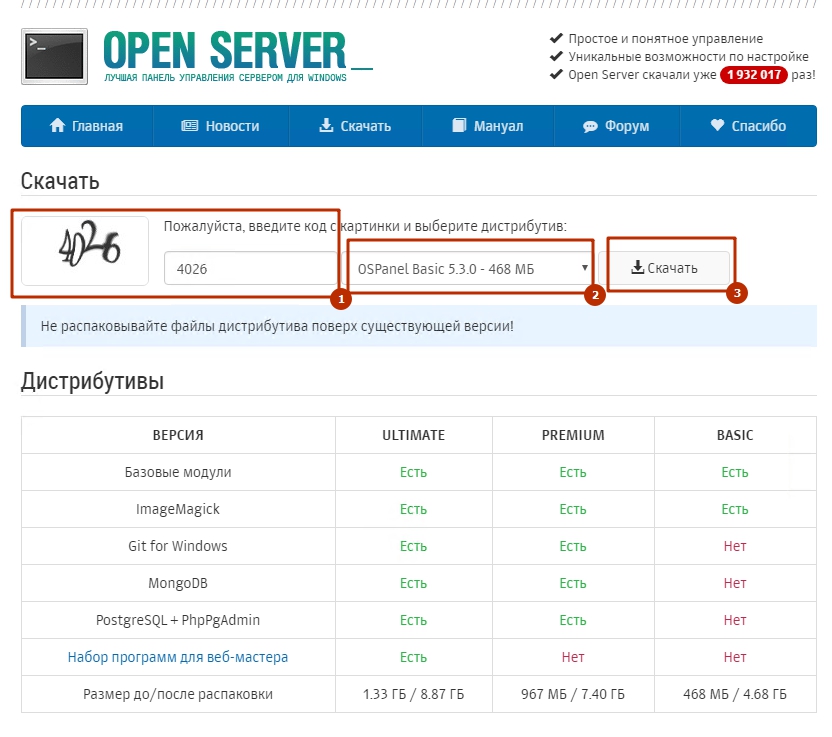
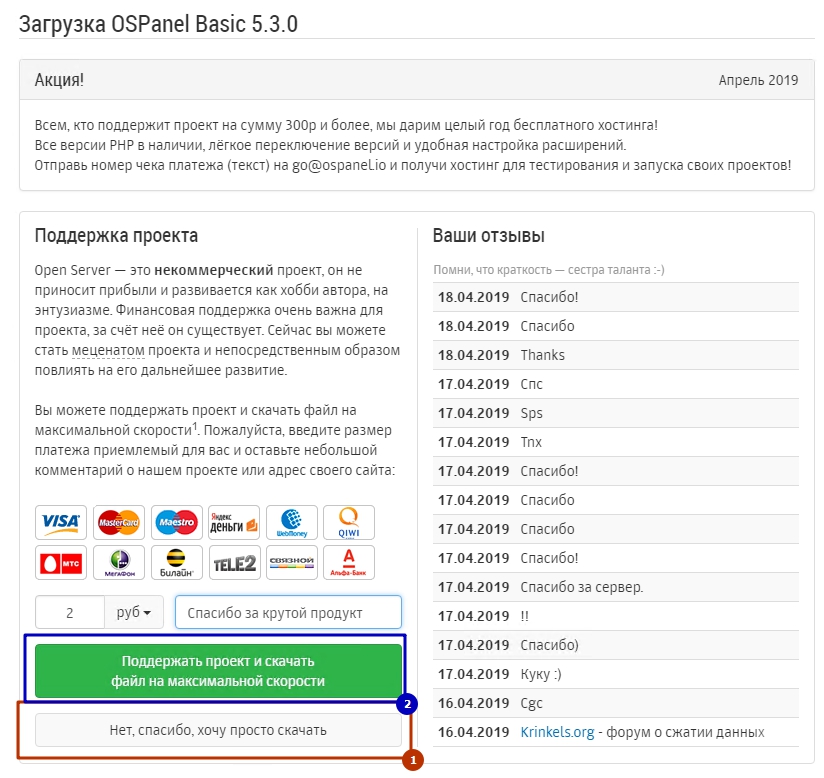

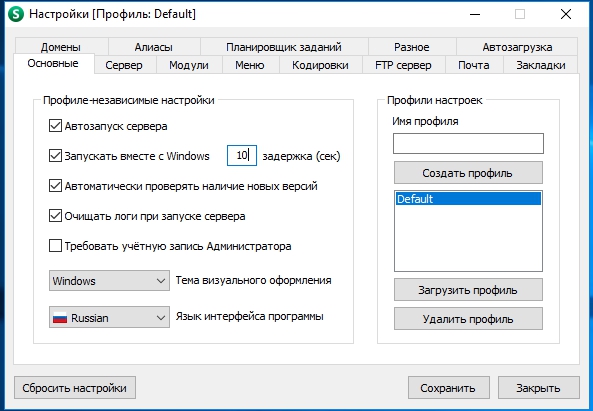
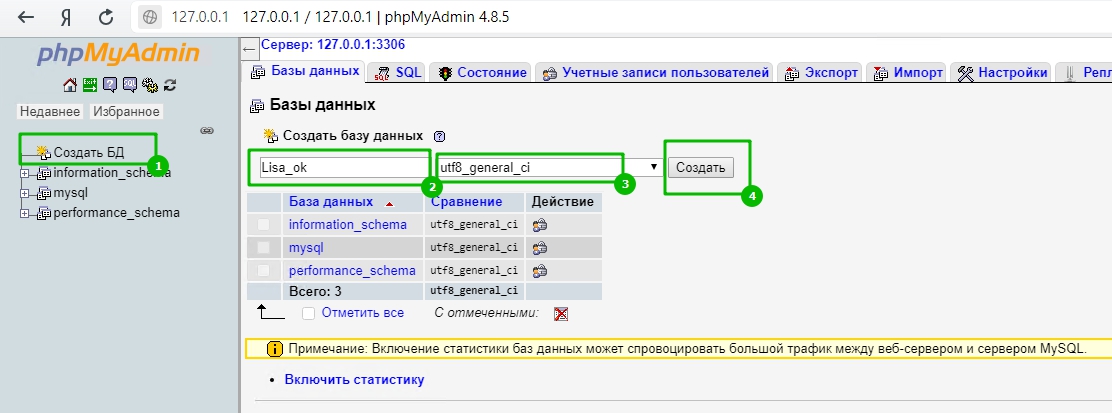
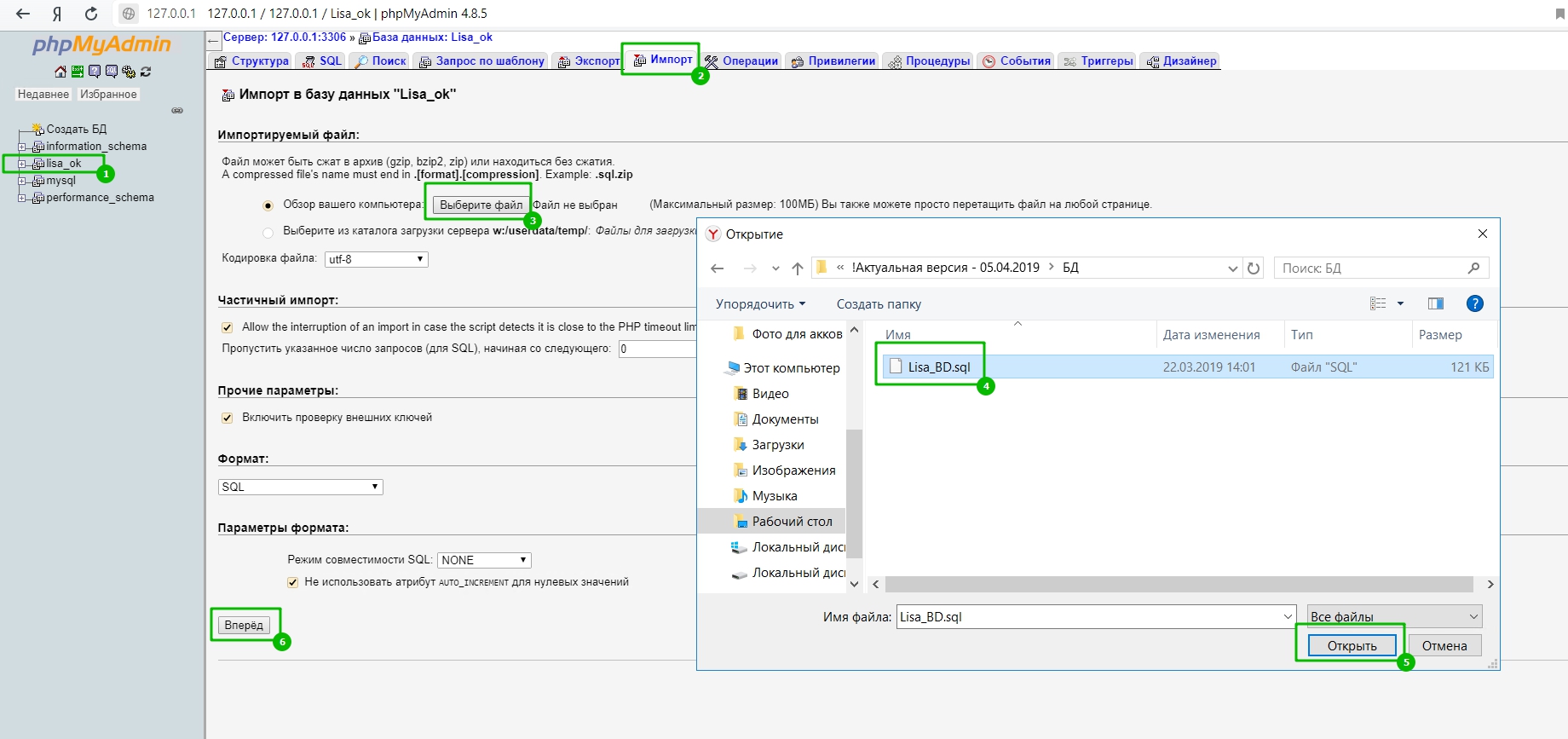
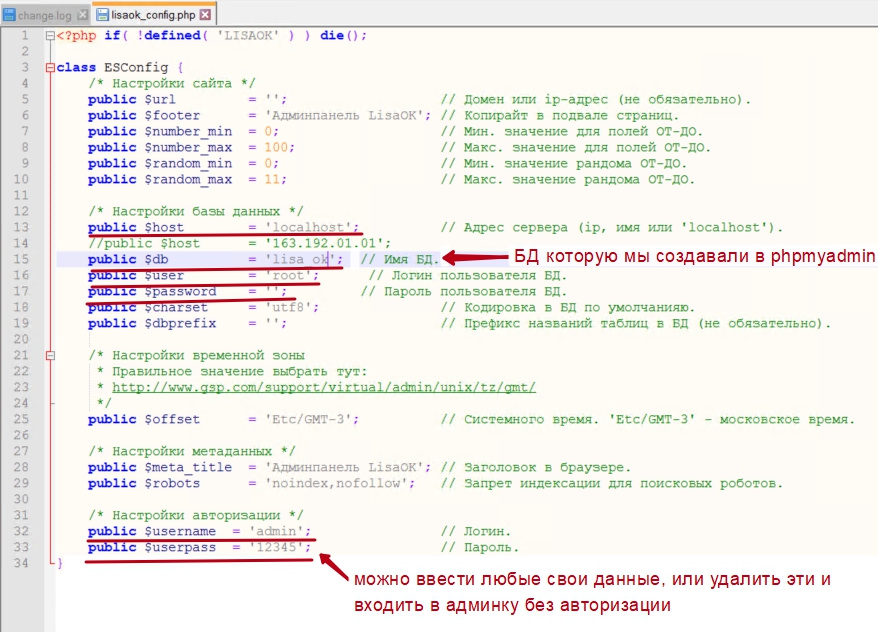





Оставить комментарий